Periódicos y revistas en su paperwhite kindle
Libros en tu Kindle Paperwhite están organizados en capítulos, que se leen de forma lineal. Periódicos como periódicos y revistas, por el contrario, por lo general contienen una serie de artículos agrupados por sección. Los lectores suelen elegir para saltar alrededor de entre secciones y artículos. Afortunadamente, el Kindle Paperwhite tiene varias características especiales para mejorar la experiencia de las publicaciones periódicas de lectura.
Navegación básica
Desde la pantalla de inicio, toque el título de la revista que desea leer. De forma predeterminada, se abre en una vista que muestra diferentes secciones, con el número de artículos en cada sección.
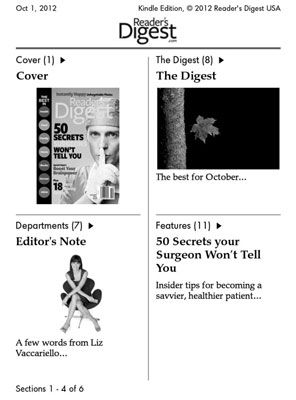
Toque en la parte superior de la pantalla para mostrar la barra de herramientas. El icono de la tienda ves mientras lee un libro ha sido sustituido por dos iconos que le permiten cambiar entre la vista de la cubierta de forma predeterminada y la vista Sección. Usted puede pensar en estos puntos de vista tan similares a Cubra vista y Vista de lista en la pantalla principal.
El lado izquierdo de la pantalla muestra las distintas secciones y el lado derecho muestra los artículos en la sección específica. La parte inferior izquierda muestra el número total de secciones y de la parte inferior derecha muestra el número total de artículos.
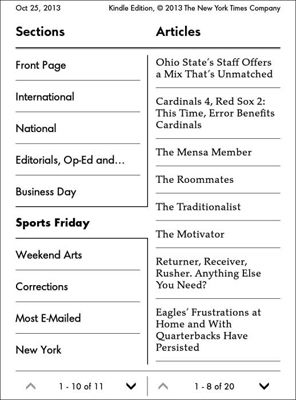
Usted puede navegar a través de las páginas de secciones y artículos usando las flechas en la parte inferior de la pantalla o simplemente deslizar la pantalla.
Usted puede avanzar en un periódico de una forma lineal tocando en el título del artículo siguiente en la parte inferior de la pantalla. El porcentaje que aparece a la izquierda de esta barra de navegación muestra lo lejos, en el artículo que has leído.
Las opciones del menú para publicaciones periódicas
Cuando se toca el icono de Menú mientras se lee en un periódico, se ve menos opciones que las de un libro:
Shop Tienda Kindle: Ir a la tienda de Kindle para navegar y encontrar publicaciones periódicas.
Constructor de Vocabulario: Abra la lista de las palabras que ha buscado en el diccionario. (En el momento de escribir estas líneas, esta opción sólo está disponible en la segunda generación del Kindle Paperwhite.)
Mantenga esta edición: Guarde el periódico en su dispositivo hasta que decida eliminarlo. (Cuando un periódico ya se ha almacenado, los cambios de opción para no mantenemos este número.)
Sincroniza a Lejana Página Lee: Si usted (u otros en su cuenta de Amazon) ha visto la revista en otro dispositivo, puede ajustar su ubicación a la última página leída.
Ver Notas Marcas: Mostrar los resaltados secciones, notas y marcadores para la revista actual.
Compartir: Compartir artículos de interés en Facebook y Twitter.
Ajustes: Activar el modo Avión en y opciones de despegue y de acceso a redes Wi-Fi, registro, lectura, control parental, el tiempo, el lenguaje, y más.
Además, la barra de herramientas secundaria se divierte un videoclip Esta opción artículo. Toque esta opción para guardar un artículo a tu mi archivo de recortes. Mis recortes está en la lista en la pantalla principal, al igual que un libro o de otros contenidos. Si no es en la parte superior de la lista, pase a través de las páginas - es probable que sea al final.


